PDF belgelerini DXF'ye dönüştürmek, tasarımlar, şemalar veya teknik çizimlerle çalışan herkes için gerçekten faydalı olabilir. PDF'ler genellikle bilgileri görüntülemek ve paylaşmak için kullanılırken, DXF dosyaları CAD yazılımlarında kullanılmak üzere tasarlanmıştır ve bu da hassas düzenleme ve özelleştirme imkanı sunar.
İster mimari planlarla ister mühendislik mavi baskılarıyla ilgileniyor olun, PDF'leri DXF dosyalarına dönüştürmek, ayrıntılı ayarlamalar yapmanıza ve dosyayı tasarım iş akışınıza sorunsuz bir şekilde entegre etmenize olanak tanır.
Bu adım adım kılavuzda, bir DXF dosyasının ne olduğunu ve nerelerde yaygın olarak kullanıldığını açıklayacağız. Ayrıca bu vektör formatını açmak için kullanabileceğiniz araçları da ele alacağız.
DXF ne anlama geliyor?
DXF, Çizim Değişim Formatı olarak da bilinen, Autodesk tarafından geliştirilen bir dosya formatıdır. Temel amacı, farklı CAD (Bilgisayar Destekli Tasarım) yaz�ılımları arasında tasarım dosyalarının kesintisiz bir şekilde paylaşılmasını sağlamaktır. Format, tasarım verilerinin bütünlüğünü korur ve çizimlerin farklı CAD programlarında açıldıklarında doğruluk ve detayını korumasını sağlar.
DXF dosyası ne için kullanılır?
DXF dosyaları, mimarlık ve mühendislik gibi alanlarda yaygın olarak kullanılmaktadır. Profesyonellerin çeşitli CAD platformları arasında detaylı 2D ve 3D tasarımları paylaşmasına ve düzenlemesine olanak tanır. Bu, DXF çizimlerini, birden fazla kaynaktan girdi gerektiren karmaşık projeler için ideal hale getirir ve tüm ekip üyelerinin aynı tasarım üzerinde uyumluluk sorunları olmadan çalışmasını sağlar.
DXF bir vektör dosyası mı?
Evet, DXF bir vektör dosya formatıdır. Pikselden oluşan raster dosyalarının aksine, vektör dosyaları çizimleri oluşturmak için matematiksel noktalar, çizgiler ve eğriler kullanır. Bir PDF'yi DXF formatına dönüştürdüğünüzde, onu CAD yazılımında tam olarak düzenlenebilir ve boyutlandırılabilir bir formata dönüştürüyorsunuz. Bu, detaylı çalışmalar ve boyutlandırma için çok daha esnek hale getirir.
PDF'yi DXF dosyasına çevirmek için çevrimiçi PDF Guru kullanma
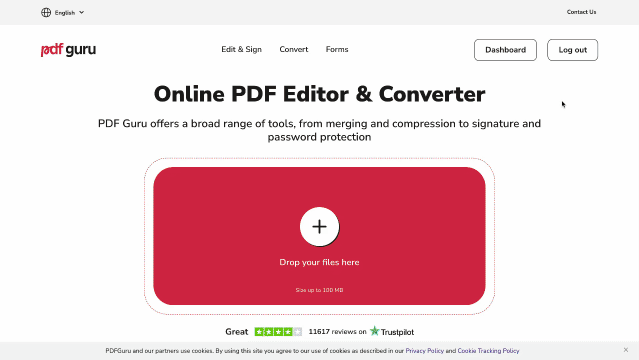
İşte PDF'yi AutoCAD dosyalarına dönüştürmek için adım adım bir talimat:
- 1
- PDF Guru hesabınıza giriş yapın, üst menüden Dönüştür seçeneğini seçin ve PDF'den DXF'ye aracına gidin.
- 2
- Orijinal PDF'nizi yükleyin veya basitçe belirlenen alana sürükleyip bırakın.
- 3
- PDF'den DXF'ye dönüştürücünün işlemi tamamlaması için birkaç saniye bekleyin.
- 4
- Dönüştürülen vektör çizimi cihaza indirilecek ve kişisel hesabınıza kaydedilecektir.
Sadece birkaç tıklama ile dosyanız AutoCAD yazılımında kullanılmaya hazır. Peki ya diğer yöne gitmeniz ve DXF'yi PDF'ye veya DWG'yi PDF'ye dönüştürmeniz gerekirse? Endişelenmeyin - işlem tam olarak aynı. PDF'yi DXF'ye dönüştürmenin diğer yollarını mı merak ediyorsunuz? Hadi bunları keşfedelim.
PDF'yi AutoCAD'de DXF'ye nasıl dönüştürülür?
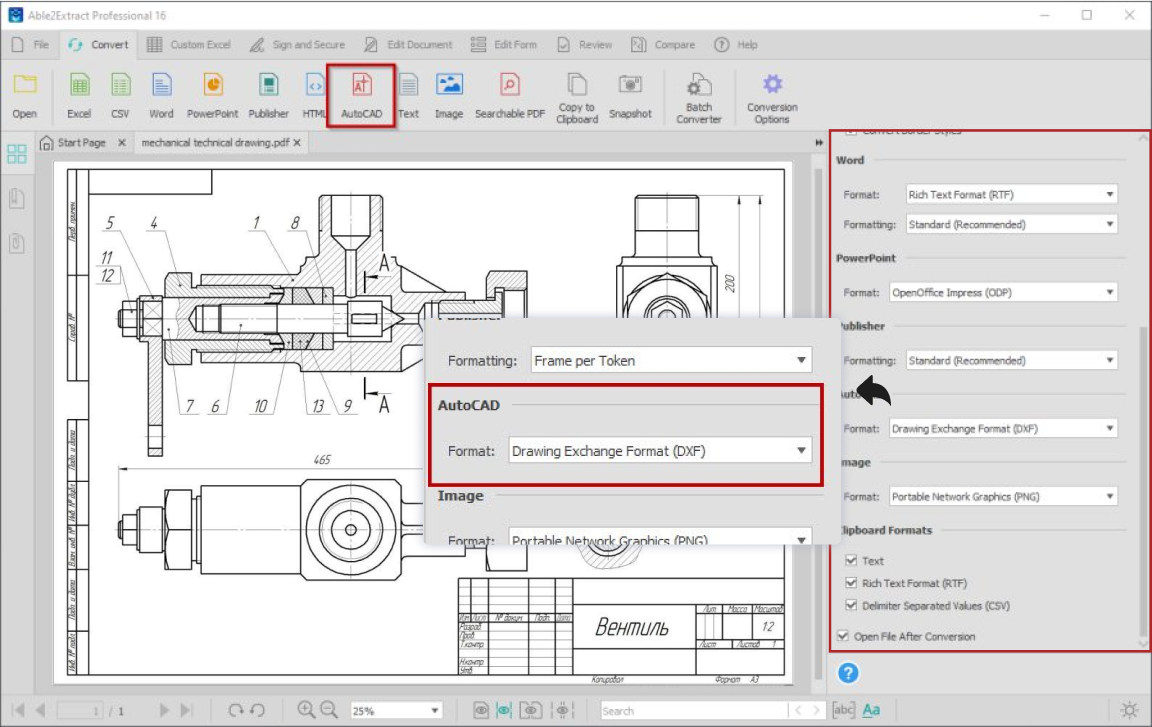
PDF'yi DXF çizimlerine dönüştürmek için bir ek adım gereklidir: PDF önce AutoCAD’in yerel DWG formatına dönüştürülür ve ardından DXF olarak kaydedilir. İşte bunu nasıl yapabileceğiniz:
- 1
- Öncelikle, bilgisayarınızdaki programı başlatın ve Dosya > Yeni yolunu izleyerek boş bir çizim oluşturun.
- 2
- PDF'nizi içe aktarmak için komut satırına PDFIMPORT komutunu yazın veya Ekle > PDF İçe Aktar yolunu izleyin. Ardından, dönüştürmek istediğiniz PDF dosyasını seçin.
- 3
AutoCAD, tercihlerinize göre ayarları ayarlamanız için sizi yönlendirecektir: Sayfalar: İçe aktarmak istediğiniz belirli sayfaları seçin. Katmanlar: Tek bir katmana mı yoksa birden fazla katmana mı içe aktaracağınızı seçin. Çözünürlük: Yüksek kaliteli bir içe aktarma sağlamak için bir çözünürlük ayarlayın. Ölçek: Çiziminizin boyutlarına uyması için ölçeği ayarlayın.
- 4
- Tercihlerinizi ayarladıktan sonra Tamam butonuna tıklayın. AutoCAD, PDF'yi DWG formatına dönüştürecek ve çizimi düzenlemenize olanak tanıyacaktır.
- 5
- Düzenledikten sonra, dosyayı kaydetmek için Dosya'ya tıklayın ve Farklı Kaydet'e tıklayın. Dosya türü seçeneklerinden DXF'yi seçerek dönüşümü tamamlayın.
Gördüğünüz gibi, burada bir CAD dosyası almak daha fazla adım gerektiriyor. Ancak, AutoCAD'i günlük olarak kullananlar için bu yönetilebilir ve iş akışının sadece bir parçası haline gelir.
PDF'yi Illustrator'da DXF'ye nasıl dönüştürülür?
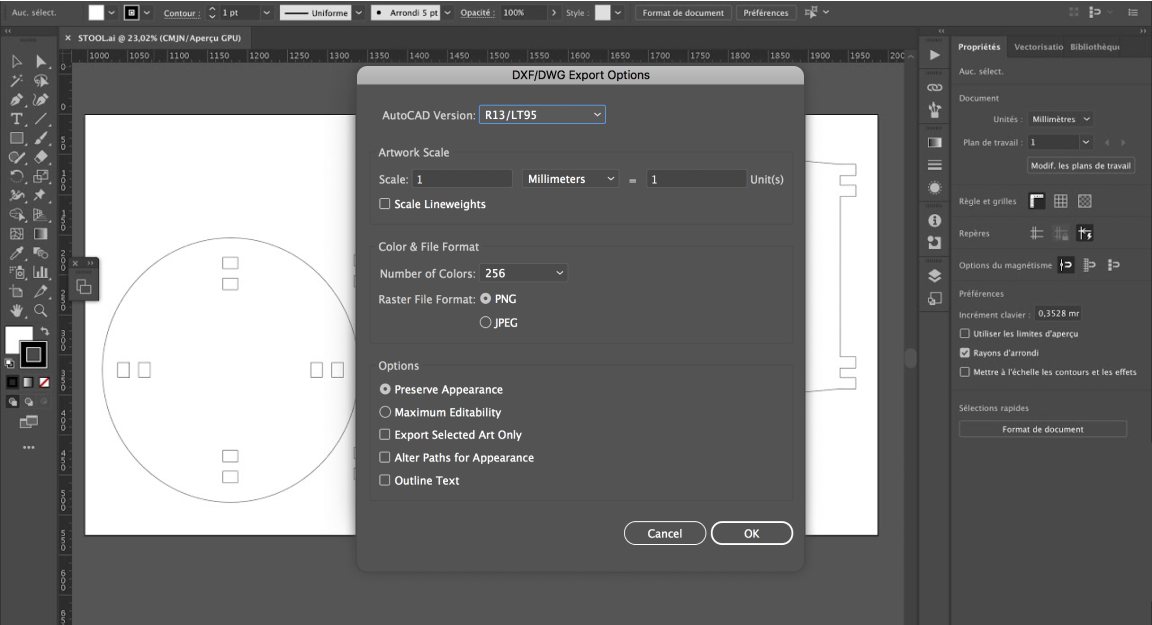
Eğer Adobe Illustrator'ı düzenli olarak kullanıyorsanız ve PDF'yi DXF dosya formatına dönüştürmeniz gerekiyorsa, bu adımları takip ederek süreç hızlı bir şekilde tamamlanır:
- 1
- Illustrator'ı başlatın, Dosya > Aç menüsüne gidin ve PDF dosyanızı seçin.
- 2
- Belgeyi gözden geçirin ve gerekli ayarlamaları yapın.
- 3
- Dosya > Farklı Dışa Aktar seçeneğine gidin, AutoCAD Değişim Dosyası (DXF)'yi seçin ve kaydedin.
- 4
- Dışa aktarma seçeneklerinde tercih ettiğiniz ayarları seçin ve Tamam'a tıklayın.
Mac'te PDF'yi DXF'ye nasıl dönüştürürsünüz?
Mac'in PDF dosyalarını DXF görüntülerine dönüştürmek için yerleşik bir seçeneği olmasa da, harika alternatifleriniz var. İndirilebilir yazılımlar kullanabilirsiniz, ancak bu araçlar maliyetli olabilir ve teknik beceriler gerektirebilir. Çok daha hızlı ve kolay bir çözüm de var - PDF Guru gibi bir çevrimiçi dönüştürücü seçmek.
Bu araçla, uyumluluk veya uzmanlık konusunda endişelenmenize gerek yok. Herhangi bir cihazda ve işletim sisteminde, Mac dahil, sorunsuz bir şekilde çalışır. PDF dosyanızı yükleyin ve sadece birkaç saniye içinde bir DXF dosyası açabileceksiniz.
En iyi PDF'den DXF'ye dönüştürücüyü arıyorsanız, çevrimiçi veya çevrimdışı, önce birkaç seçeneği denemek iyi bir fikirdir. Çevrimiçi aracımız, kullanımı kolay bir arayüz sunarak ve sorunsuz bir deneyim sağlamak için düzenli olarak güncellenen özellikler sunarak başlamak için harika bir seçimdir.
